שינוי שמכם בזום עוזר לכם לתקשר ביעילות ולהשאיר רושם בפגישות מקוונות. המאמר הבא ידריך אתכם כיצד לשנות את שמכם בזום במהירות ובנוחות.
 |
שינוי שמך בזום הוא שלב פשוט אך חשוב בפגישות מקוונות. בואו נחקור כיצד לשנות את שמך בזום בכל מכשיר.
הוראות כיצד לשנות את שמך בזום במהלך פגישה מקוונת
כשאתה מצטרף לפגישה, אתה עדיין יכול לשנות את שם הזום שלך ישירות בקלות.
בוצע במחשב
כך תשנו את שמכם בזום במחשב בכמה צעדים פשוטים:
שלב 1: לחצו על "משתתפים" הממוקם בפינה הימנית התחתונה של המסך.
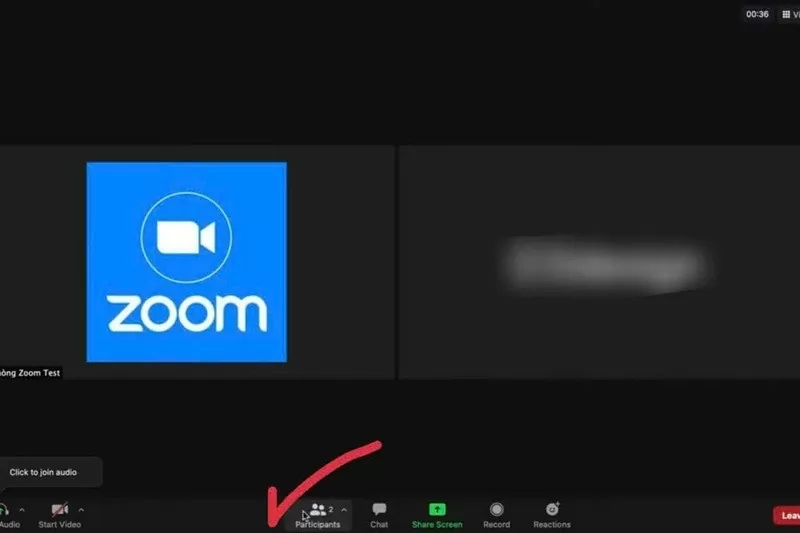 |
שלב 2: לאחר מכן, רחפו מעל שמכם, לחצו על עוד ולאחר מכן לחצו על שנה שם.
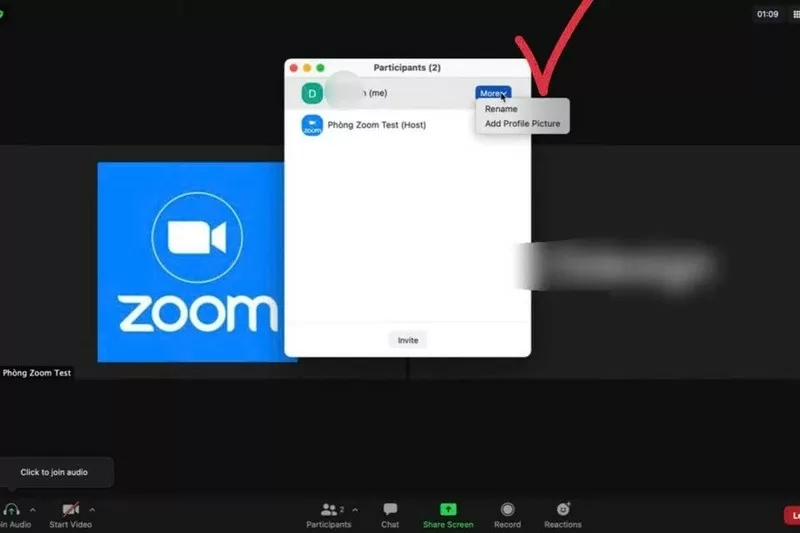 |
שלב 3: לאחר מכן, הזינו את השם החדש בתיבה הריקה ולחצו על שנה שם כדי לשנות את השם.
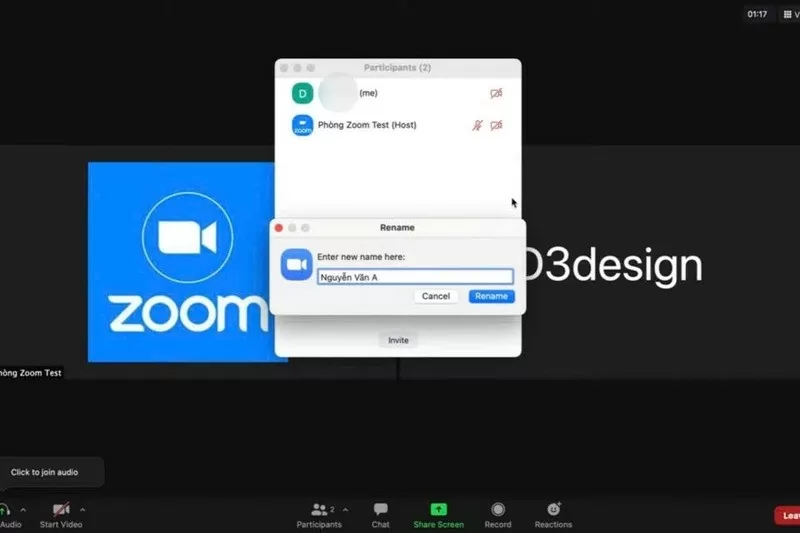 |
פעולה בטלפון
בעזרת מספר צעדים פשוטים בטלפון, תוכלו לשנות את שם הזום שלכם ישירות מהפגישה:
שלב 1: בפגישה, בחר משתתפים וחפש את שמך.
שלב 2: לחצו על השם ולחצו על "שינוי שם" כדי לשנות את השם.
שלב 3: לבסוף, הזינו את השם החדש ובחרו אישור כדי לשמור את השינויים.
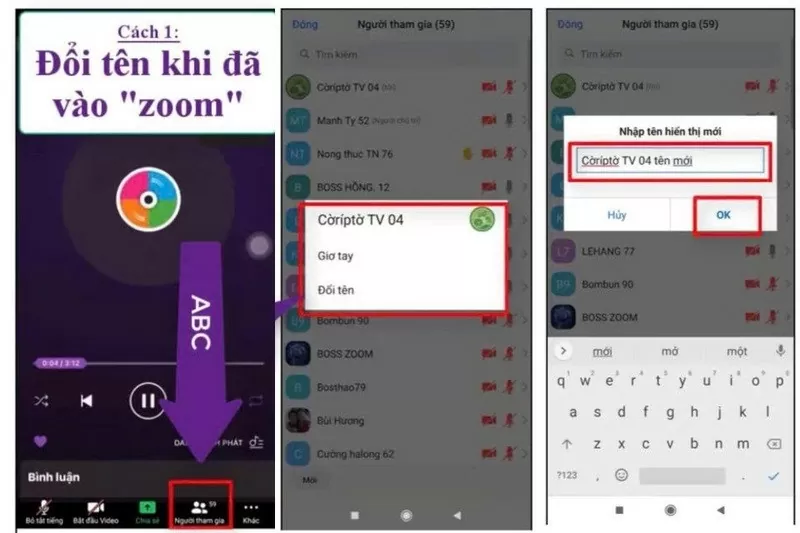 |
הוראות לשינוי שמך בזום לפני ההצטרפות לחדר הישיבות
לפעמים תרצו לשנות את שמכם לפני שאתם מצטרפים לפגישה כדי להימנע מטרדות מיותרות. זה מבטיח ששם התצוגה שלכם יהיה נכון מרגע הכניסה לפגישה.
במחשב
לפני שאתם מצטרפים לפגישה, תוכלו לשנות את שמכם ישירות בחלון ההצטרפות בזום.
שלב 1: פתחו את זום ולחצו על אפשרות הצטרף.
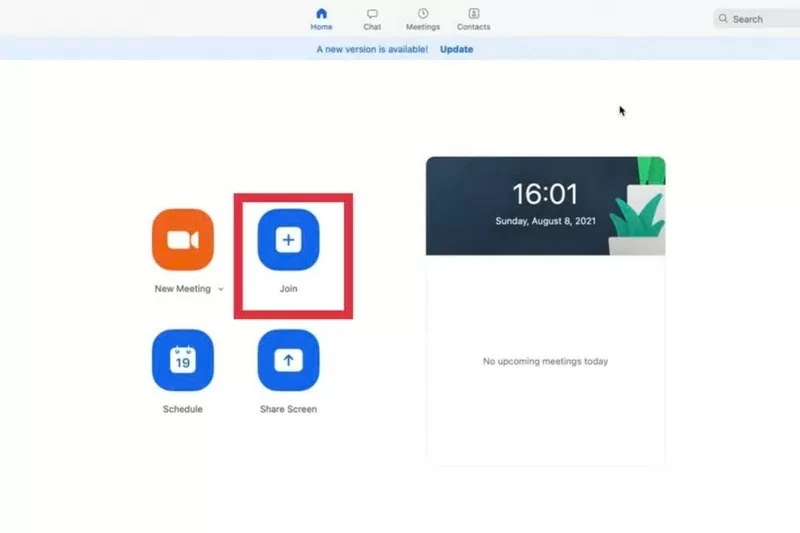 |
שלב 2: לאחר מכן, מלאו את מזהה חדר הפגישה ואת השם שברצונכם להציג.
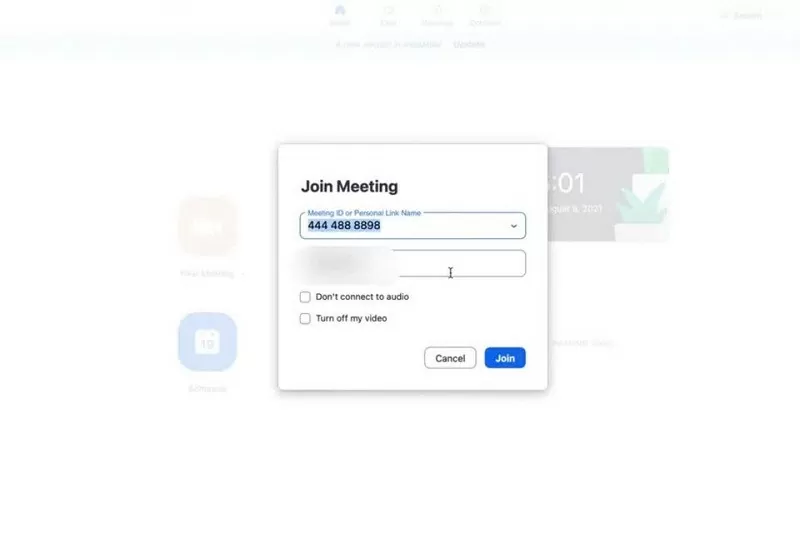 |
שלב 3: לפני ההצטרפות, תוכלו לשנות את שם התצוגה שלכם כאן. לאחר שתסיימו, לחצו על כפתור הצטרף.
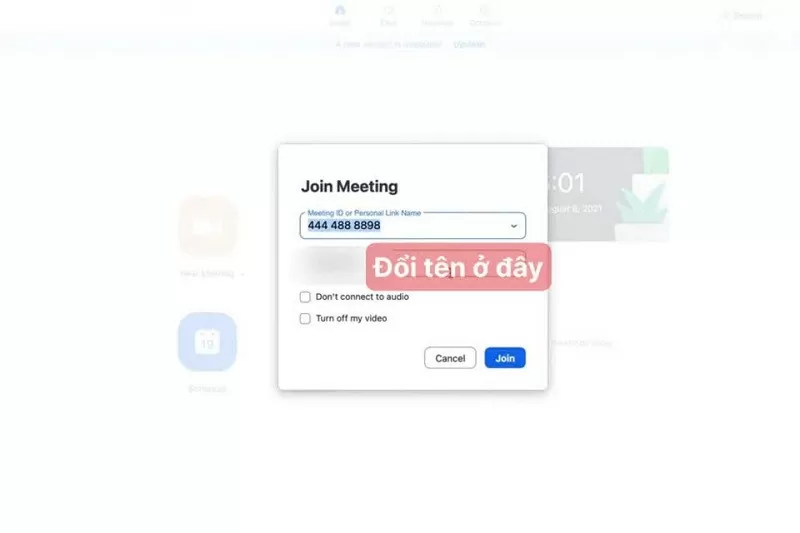 |
בטלפון
שינוי השם בטלפון לפני ההצטרפות לפגישה הוא די פשוט.
שלב 1: ראשית, עבור לזום ולחץ על הצטרף.
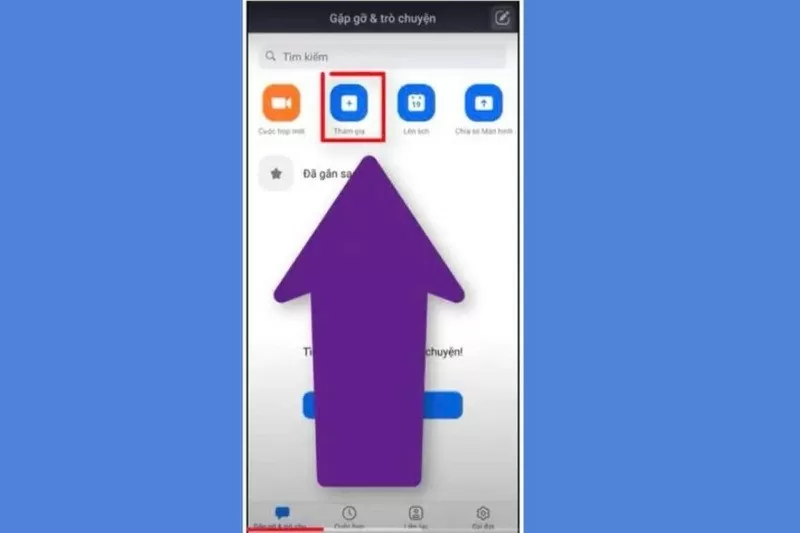 |
שלב 2: לאחר מכן, הזינו את מזהה הפגישה ואת שם התצוגה שלכם. שנו את שם התצוגה לפני לחיצה על כפתור הצטרף כדי להיכנס לחדר הפגישות.
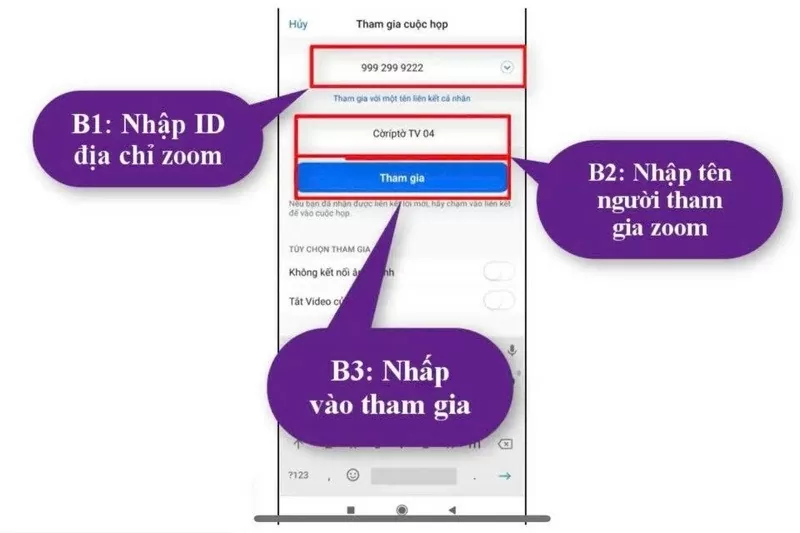 |
הנה הוראות מפורטות כיצד לשנות את שמך בזום הן במחשב והן בטלפון. כעת תוכל להתאים אישית בקלות את שם התצוגה שלך בכל זמן ובכל מקום לחוויית הגלישה הטובה ביותר.
[מודעה_2]
מָקוֹר



![[תמונה] גשר בין טריאו 1 הושלם, הוגבה ב-1.1 מטר, וייפתח לתנועה בסוף נובמבר.](https://vphoto.vietnam.vn/thumb/1200x675/vietnam/resource/IMAGE/2025/10/2/a6549e2a3b5848a1ba76a1ded6141fae)










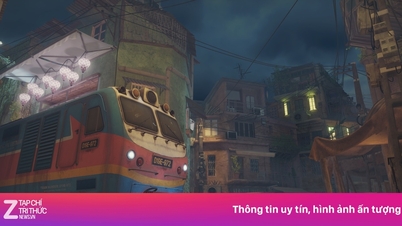

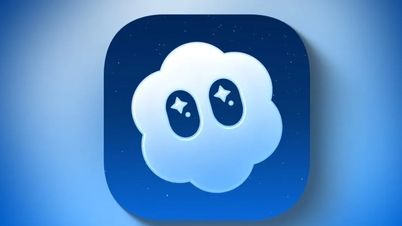



















































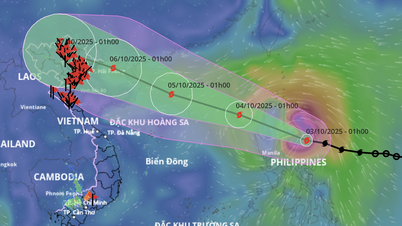































תגובה (0)